win10声音无法找到输出输入设备 Win10声音无法找到扬声器输出设备怎么办
发布时间:2023-11-10 14:00:44 浏览数:
win10声音无法找到输出输入设备,近年来随着电脑在我们生活中的普及和应用的广泛,Win10操作系统也成为了许多人首选的操作系统之一,有时候我们可能会遇到一些问题,比如声音无法找到输出输入设备的情况。当我们打开音乐或视频时,却发现没有声音输出,这无疑给我们的使用体验带来了困扰。在Win10声音无法找到扬声器输出设备时,我们应该如何解决呢?本文将为大家介绍一些解决方法,帮助大家轻松解决这一问题。
具体方法:
1.按下【Win+R】组合键打开运行,输入:services.msc 点确定打开服务;
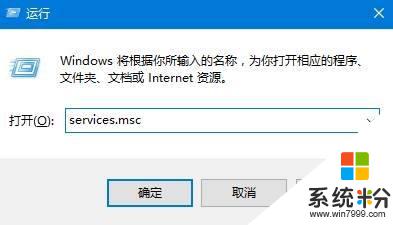
2.找到【Windows Audio】服务,双击打开;
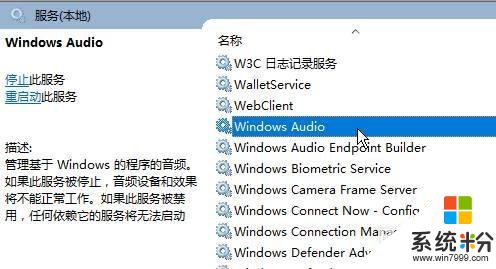
3.该服务未启动的话将其启动,若以启动则先停用。停用后再启用即可。
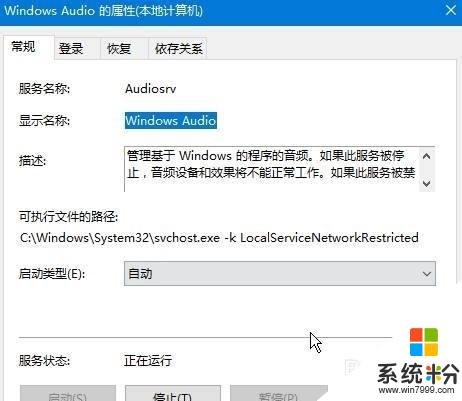
以上就是win10声音无法找到输出输入设备的全部内容,如果您遇到了相同的问题,您可以参考本文中介绍的步骤来进行修复,我们希望这些步骤能对您有所帮助。